Win7系统酷炫Aero桌面特效技巧
1、半透明磨砂玻璃视觉特效
Win7系统Aero桌面特效中的程序窗口有非常漂亮的半透明磨砂玻璃特效,并且有丰富的窗口颜色和精致的窗口动画可供选择。

2、酷炫三维窗口Aero Flip 3D
按 “Ctrl+ Win +Tab”组合键,就可以看到Win7系统Aero非常酷的三维窗口。 不断按下Tab键在可以在多个窗口间循环切换。(还可以按“向右键”或“向下键”向前循环切换一个窗口,或者按“向左键”或“向上键”向后循环切换一个窗口。)
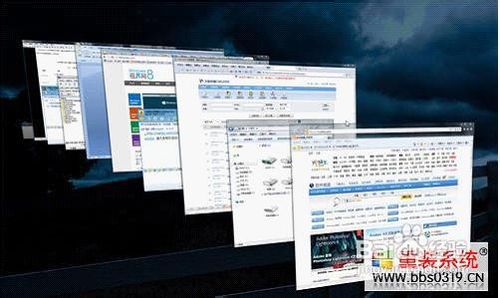
3、快速显示桌面
将鼠标指向任务栏最右端的“显示桌面”按钮,已经打开的窗口将会淡出仅显示粗巷口边框,显示出桌面壁纸。若要再次显示这些窗口,只需将鼠标移开“显示桌面”按钮位置即可。按下“Win键+空格”也可以。


4、用Aero Peek预览打开的窗口
Aero Peek功能可以快速查看打开的窗口,无需在当前正在使用的窗口外单击。将鼠标放到任务栏的程序图标即可看到略缩程序窗口,将鼠标放到略缩窗口即可轻松预览打开窗口中的内容并切换到所需的窗口。

5、晃动鼠标 用Aero shake最小化桌面上的其他窗口
如果希望只保留一个窗口,又不希望逐个最小化所有其他打开的窗口,我们可以用 Aero shake功能,即用鼠标左键按住程序窗口上缘,左右晃动,即可快速最小化除当前正在晃动的窗口之外的其他打开的窗口。再次晃动即可还原所有最小化的窗口。非常方便快捷。

声明:本网站引用、摘录或转载内容仅供网站访问者交流或参考,不代表本站立场,如存在版权或非法内容,请联系站长删除,联系邮箱:site.kefu@qq.com。
阅读量:30
阅读量:72
阅读量:45
阅读量:171
阅读量:95